Introducere
Când configurăm un nou server Windows, un cont de administrator implicit este creat pentru noi. Deși acest lucru este în regulă inițial, ar trebui să creați întotdeauna un utilizator separat pentru scopuri zilnice. În acest tutorial, veți învăța cum să creați un nou utilizator în Windows Server 2016 și să-i permiteți să utilizeze RDP (Remote Desktop Protocol).
Precondiții
- Cloud VPS sau server dedicat cu Windows Server 2016 instalat.
- Trebuie să vă conectați prin RDP ca utilizator administrativ. Dacă sunteți pe Windows 10, puteți urma ghidul nostru despre cum să vă conectați la serverul dvs. folosind RDP.
Pasul 1: Creați un utilizator
Click dreapta în meniul Start și click pe Computer Management.

Extindeți Local Users and Groups opțiunea Local Users and Groups și faceți clic pe Users.
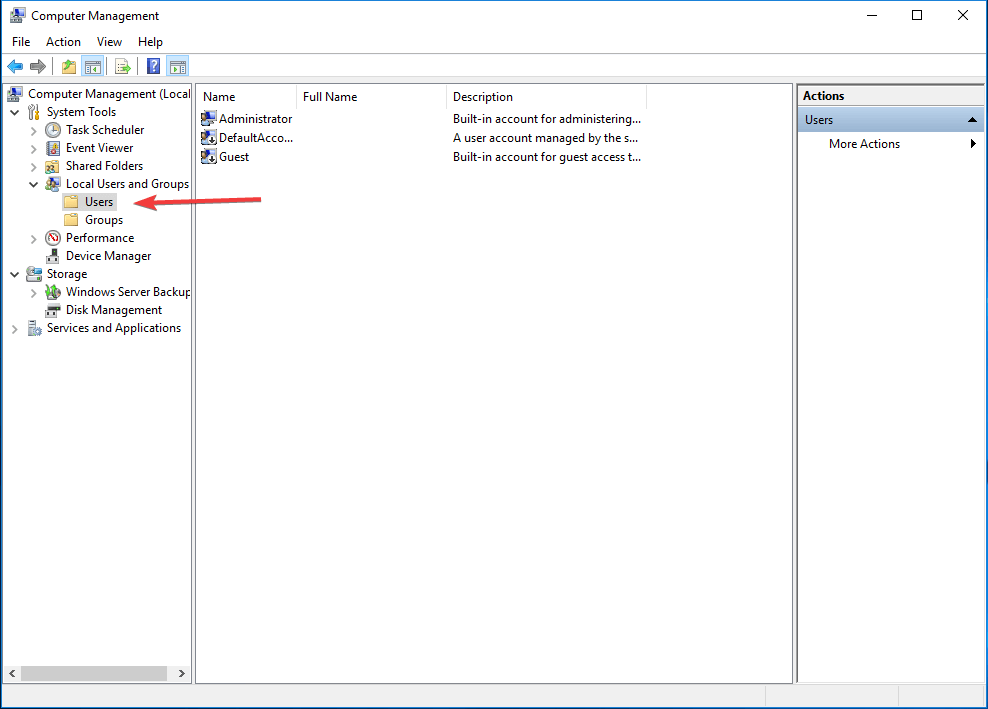
Clic dreapta și selectați New User.
Acum completați detaliile noului cont de utilizator pe care doriți să îl creați. Dezactivați opțiunea User must change password at next logon și activați opțiunea Password never expires pentru a vă putea folosi parola fără ca Windows să vă reamintească în mod constant să o schimbați.
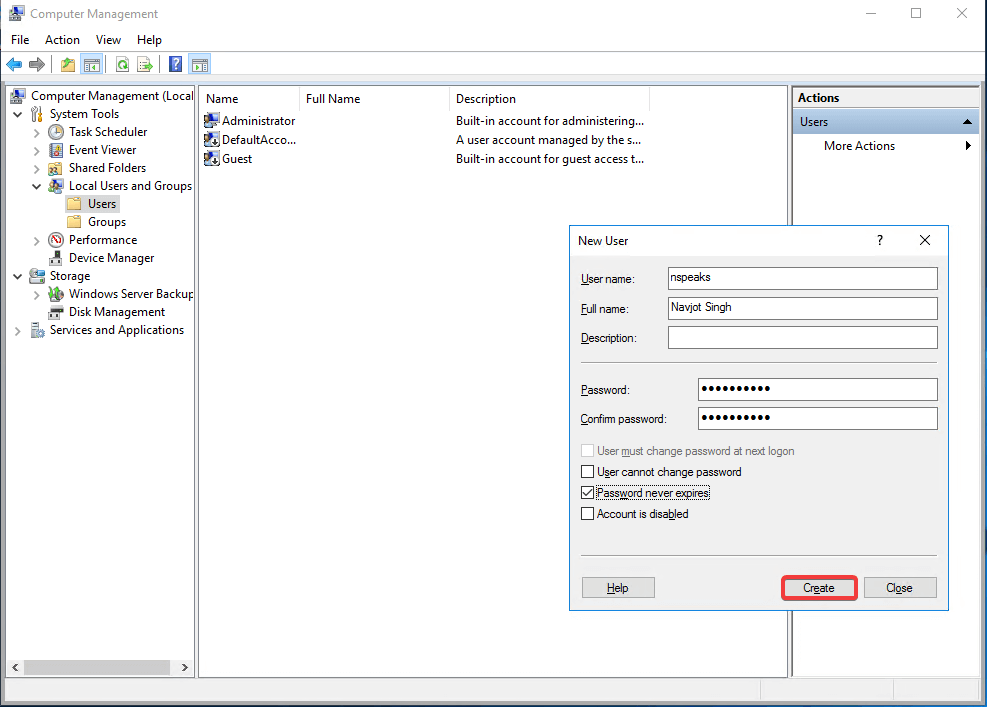
Click pe Create pentru a termina adăugarea noului utilizator. Țineți minte numele de utilizator pe care l-ați ales aici pentru că veți avea nevoie de el mai târziu!
Pasul 2: Adăugați utilizatorul la Remote Desktop Users
Click pe opțiunea Groups și selectați Remote Desktop Users. Adăugarea utilizatorului nostru nou creat la acest Grup îi va permite acestuia să acceseze serverul prin RDP.
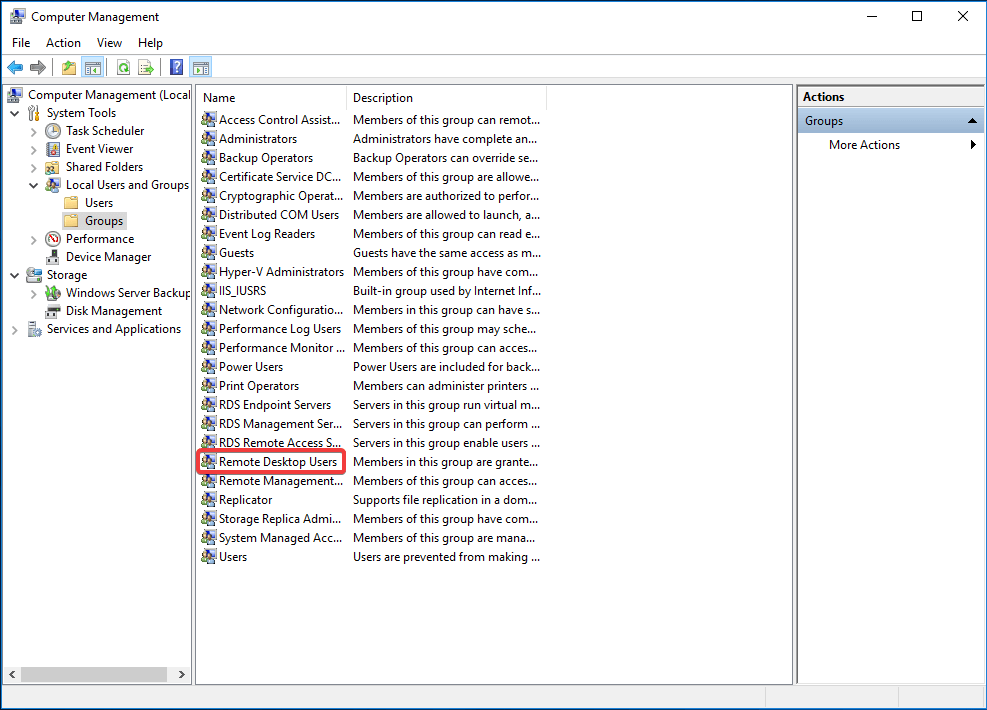
Clic dublu pe opțiunea Remote Desktop Users și faceți clic pe Add.
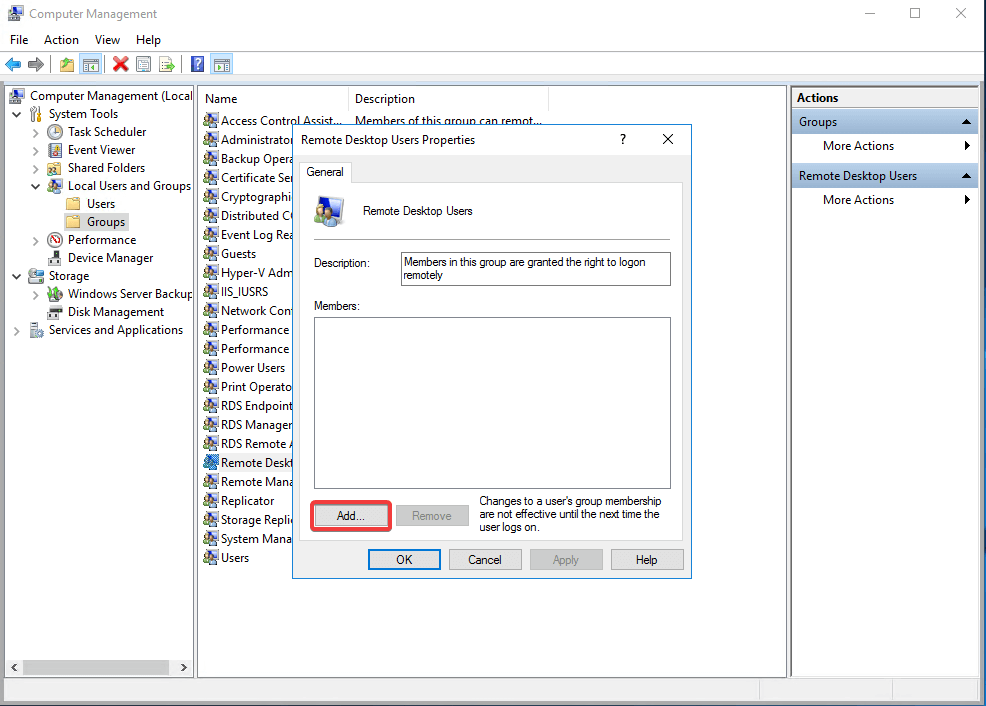
Tastați numele de utilizator pe care l-ați creat mai devreme în căsuța Enter the object names to select și faceți clic pe Check Names.
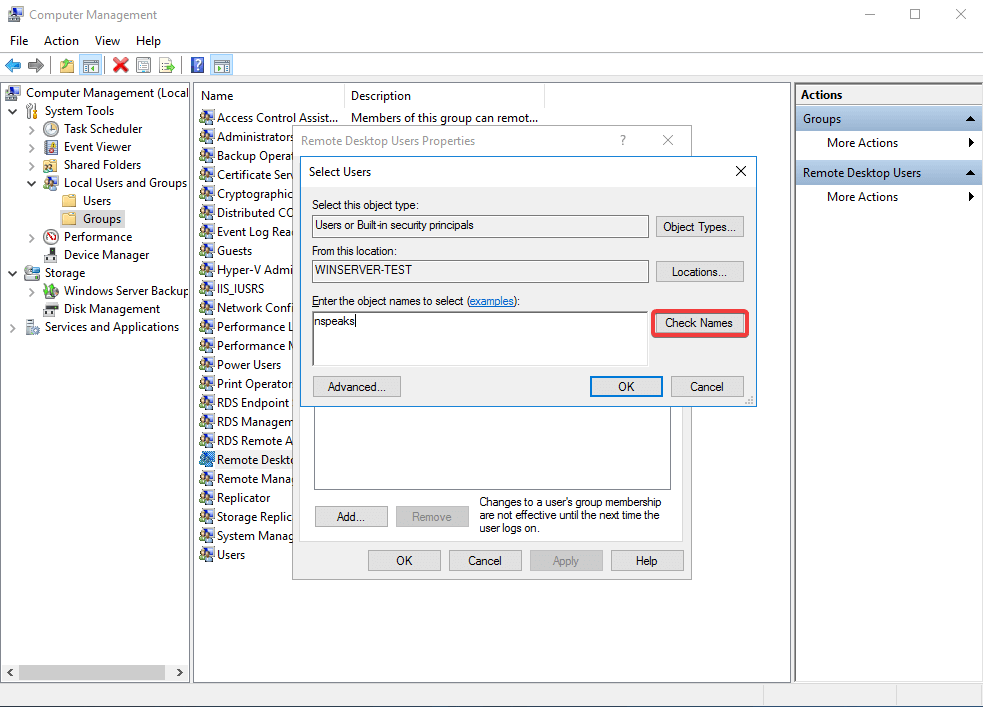
Vă veți vedea numele de utilizator complet calificat. Faceți clic pe OK de două ori pentru a termina adăugarea utilizatorului la Remote Desktop User.
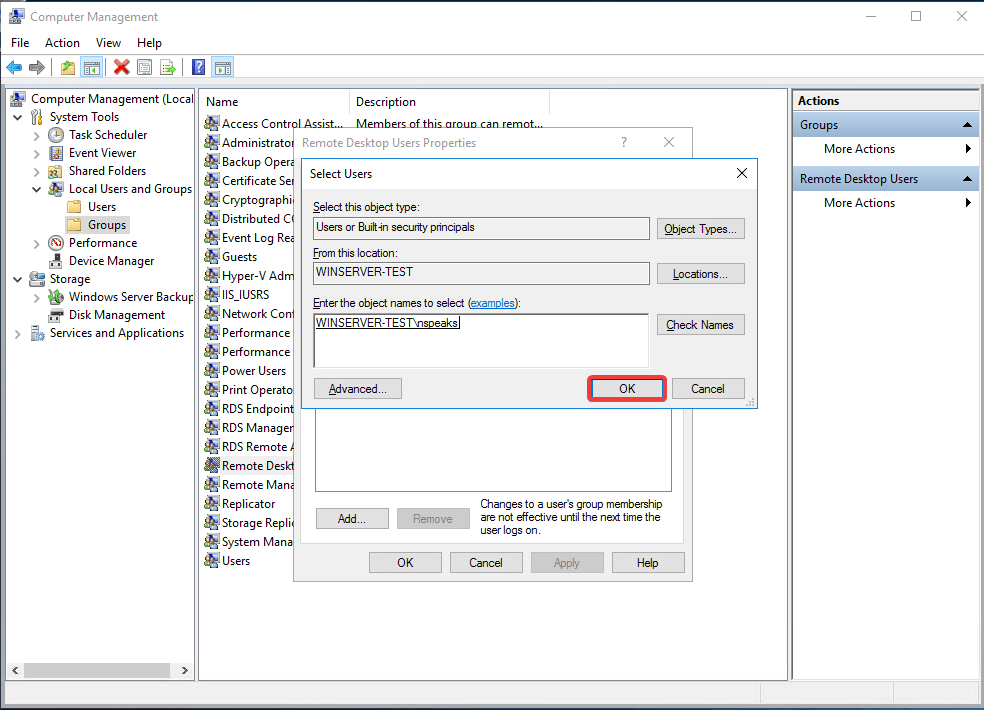
Etapa 3: Testați noul utilizator
Deconectați-vă de pe server și conectați-vă din nou cu numele de utilizator nou creat pentru a verifica dacă totul funcționează bine.
Concluzie
Felicitări. Ați creat un nou utilizator și i-ați acordat permisiuni RDP pe Windows Server 2016.
.